- Dlaczego muszę utworzyć nie-białą stronę w programie Word?
- Inteligentny sposób na zmianę koloru strony w programie Word
- Jak zrobić kolorową stronę w programie Word (dla leniwych)
- Teraz znasz jeszcze jedną sztuczkę ...
- Napisz swój artykuł na stronie!
- Zmień tło za tekstem
Informacje:
Odwiedź Grupa VKontakte . Profesjonalny humor i przydatne informacje. Regularne publikacje na temat 1C i innych interesujących tematów.
Przede wszystkim chcę powiedzieć, co robić kolorowa strona w Word jest bardzo prosty. Microsoft Word pozwala ustawić żądane tło ze strony w zaledwie kilka sekund. Zanim jednak wyjaśnimy, jak to zrobić, zobaczmy DLACZEGO musimy zrobić arkusz w kolorze?
Dlaczego muszę utworzyć nie-białą stronę w programie Word?
Zwykle kolor strony w słowie jest zmieniany, aby dokument był piękniejszy. Niestety, wielu nie rozumie, że zmiana tła strony ze standardowej bieli na inną może spowodować wiele problemów. Przede wszystkim warto zastanowić się, czy wydrukujesz swój kolorowy dokument? Jeśli tak, na co? Jeśli zamierzasz wydrukować utworzony dokument programu Word na zwykłej drukarce biurowej czarno-białej , lepiej od razu zrezygnować z kolorowych stron, ponieważ każdy kolor inny niż czarny po prostu zmieni się w skalę szarości (odcienie) szarości i zamiast piękny dokument które widzisz na ekranie monitora , masz nonsens.
Jeśli drukujesz na urządzeniu kolorowym, możesz, ale zużyjesz dużo toneru, ponieważ jest to zwykłe wypełnienie strony. Biorąc pod uwagę ceny materiałów eksploatacyjnych do drukarek kolorowych, warto rozważyć możliwość zmiany koloru strony bezpośrednio w programie Word .
Ale jeśli chcesz się wycofać Dokument Word w formacie PDF wszystko jest w porządku - możesz dowolnie zmieniać kolor podkładu strony.
Istniała ważna część artykułu, ale bez JavaScript nie jest widoczna!
Inteligentny sposób na zmianę koloru strony w programie Word
Jeśli potrzebujesz tylko kolorowego TŁA, ale nie tekstu kolorowego, lepiej jest po prostu użyć nadruku na kolorowym papierze lub kartonie, które można kupić w każdym sklepie papierniczym. W ten sposób możesz łatwo tworzyć kolorowe strony. Tekst nie będzie kolorowy, ale nie jest konieczny.
Jak zrobić kolorową stronę w programie Word (dla leniwych)
Ale w rzeczywistości prawdopodobnie szukałeś sposobu, aby zmienić tło bezpośrednio w dokumencie. Przejdź do menu Wstążki w sekcji „Układ strony” i wybierz tam „Kolor strony”, a następnie wybierz żądany kolor z menu rozwijanego. Nie dam tutaj zdjęcia - wszystko to jest bardzo prymitywne. Oczywiście na moich kursach wyjaśniam te rzeczy szczegółowo, ale w tym artykule chciałem skupić się na tym, jak zmienić kolor tła strony, a także zastanowić się nad „dlaczego to jest konieczne”. Takie myśli prowadzą do lepszego zrozumienia tego, co robisz.
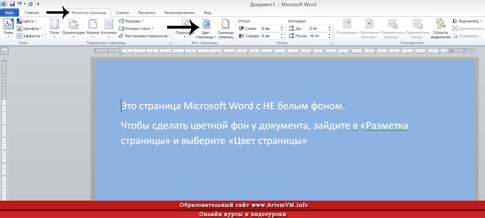
strona_
Teraz znasz jeszcze jedną sztuczkę ...
Pokazana metoda zmiany tła strony w Słowie nie jest jedyną. Słowo ukrywa wiele tajemnic, których rozwój wymaga czasu. Jeśli chcesz profesjonalnie pracować w programie, to znaczy tworzyć dobrze zaprojektowane dokumenty, a ponadto szybko, nie leniw się czytać dobrego samouczka na temat Microsoft Word. Są one oczywiście dość grube, ale wynik przewyższy wszelkie oczekiwania.
Dla leniwych mogę zaoferować mój pełny kurs wideo na Microsoft Word. Jest specjalnie stworzony do szkolenia od podstaw do pełnego rozwoju programu. Ale oglądanie wszystkich 40 lekcji to za mało - musisz spróbować wszystkiego równolegle. Wtedy przestajesz tracić czas na wyszukiwanie informacji w Internecie.
Napisz swój artykuł na stronie!
Możesz zgodnie z zasadami współpracy w ramach tego projektu edukacyjnego. Jeśli kochasz i umiesz pisać, powinno to przynieść ci dochód.
Jeśli chcesz stworzyć tło dla swojej pracy, niekoniecznie będzie to jeden jednolity kolor. Możesz stworzyć takie arcydzieło, które pokażesz wszystkim swoim znajomym! W tym artykule powiem ci, jak zrobić kolorowe tło strony, podłoże i inne sposoby projektowania swojej pracy.
Uwaga! Wszystkie ustawienia opisane w artykule zostaną odzwierciedlone podczas ich konfiguracji, tylko w wersji elektronicznej dokumentu . Podczas drukowania nawet Podgląd może spowodować zniekształcenie widoku dokumentu na papierze. Wynik drukowania może być bardzo zaskakujący!
W menu Serwis - Opcje - karta Drukuj sprawdź kolory i wzory tła. Jeśli nie masz żadnego tła, może to pomóc.
Wiele osób boryka się z problemem drukowania w tle. Nie znalazłem jasnej odpowiedzi na pytanie, dlaczego tło jest drukowane niepoprawnie w programie Word 2003. Oferuję swój własny sposób na rozwiązanie tego problemu.
Czasami do dokument tekstowy MS Word jest wymagany, aby dodać trochę tła, aby było bardziej żywe, niezapomniane. Jest to najczęściej używane podczas tworzenia dokumentów internetowych, ale możesz zrobić to samo ze zwykłym plikiem tekstowym.
Oddzielnie warto zauważyć, że można tworzyć tło w programie Word na kilka sposobów iw każdym przypadku wygląd dokumentu będzie różny wizualnie. Poniżej opiszemy każdą z tych metod.
Ta metoda pozwala utworzyć stronę w kolorze Worda i dlatego nie jest już konieczne, aby zawierała tekst. Wszystko, czego potrzebujesz, można wydrukować lub dodać później.
1. Przejdź do zakładki „Projekt” ( „Układ strony” w programie Word 2010 i poprzednich wersjach; w programie Word 2003 niezbędne narzędzia do tego celu znajdują się w zakładce „Format” ), kliknij przycisk „Kolor strony” znajdujący się w „ Tło strony .
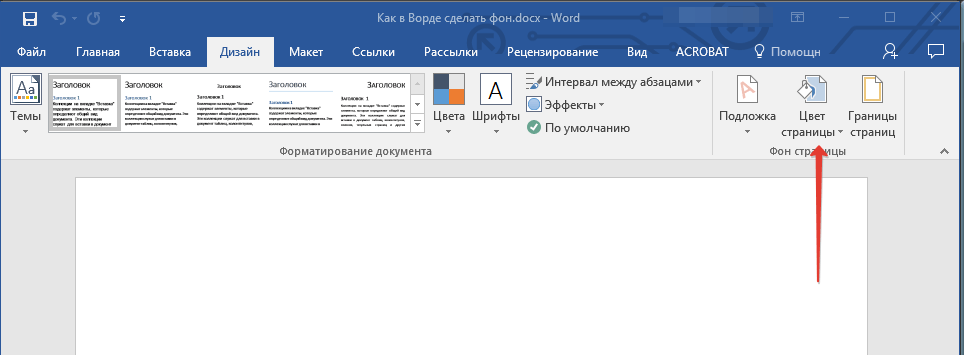
2. Wybierz odpowiedni kolor strony.
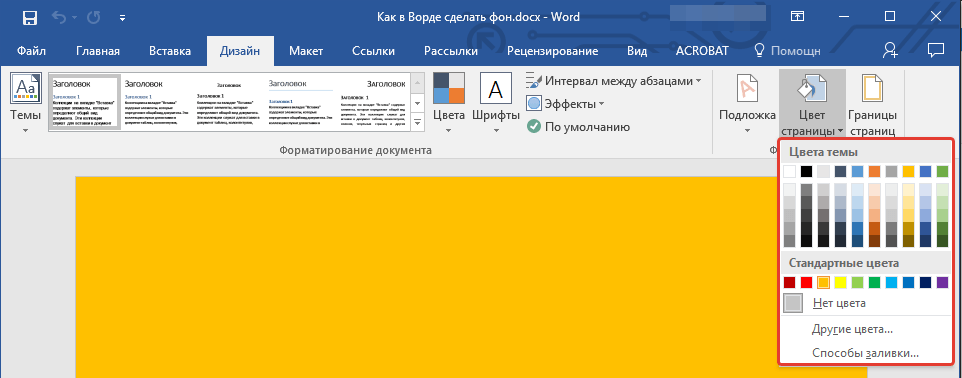
Uwaga: Jeśli standardowe kolory nie pasują do ciebie, możesz wybrać dowolny inny schemat kolorów, wybierając „Inne kolory” .
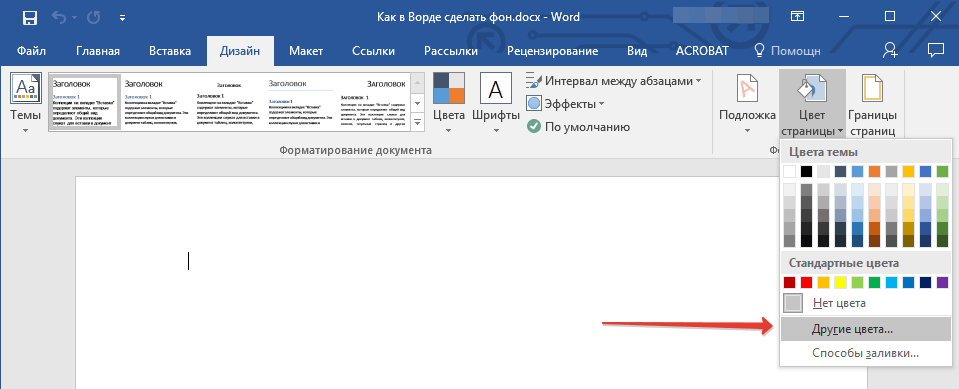
3. Kolor strony zmieni się.
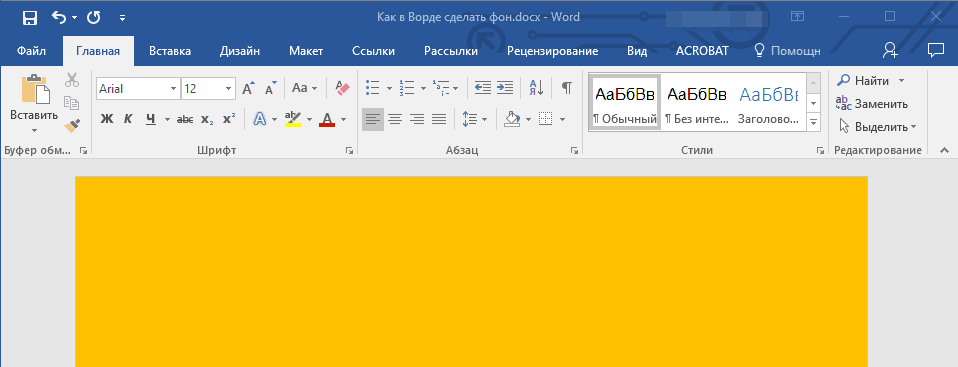
Oprócz zwykłego tła „kolorowego” można również użyć innych metod wypełniania jako tła strony.
1. Kliknij przycisk „Kolor strony” (zakładka „Projekt” , grupa „Tło strony” ) i wybierz „Inne metody wypełniania” .
2. Przełączając między kartami, wybierz typ wypełnienia strony, którego chcesz użyć jako tła:
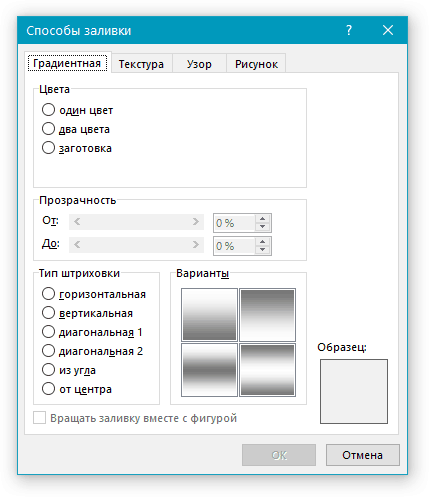
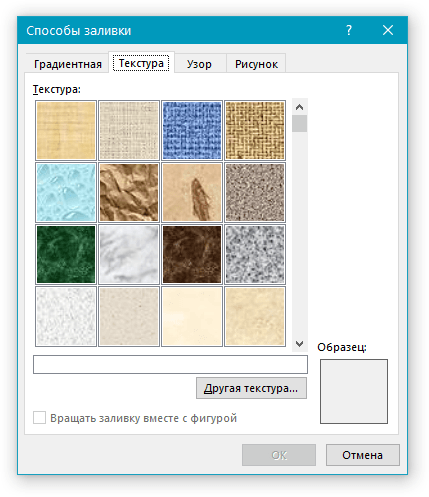
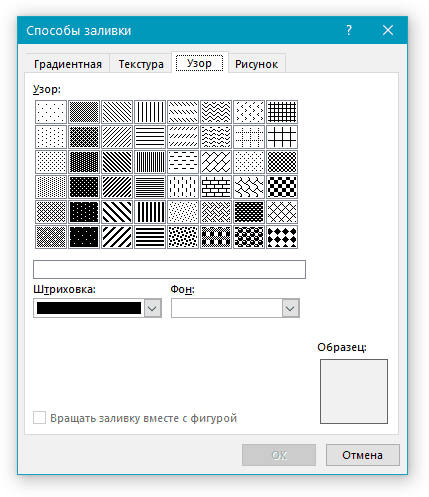
- Obraz (możesz dodać własny obraz).
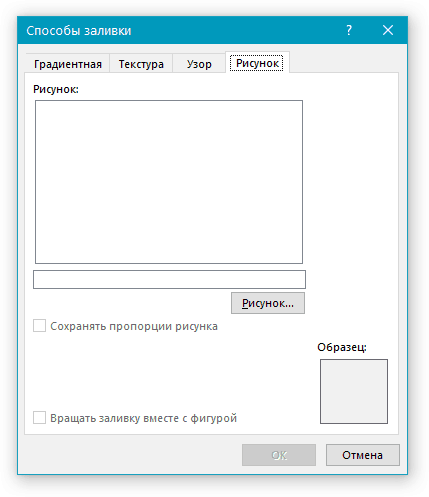
3. Tło strony zmieni się w zależności od wybranego typu wypełnienia.
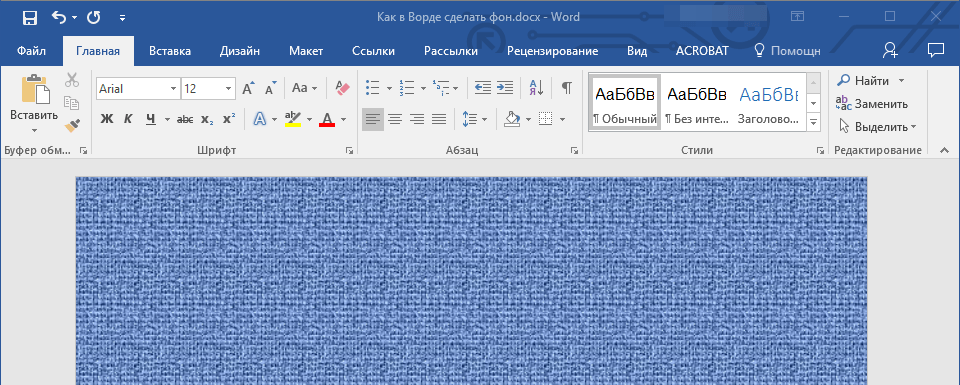
Zmień tło za tekstem
Oprócz tła, które wypełnia cały obszar strony lub stron, możesz zmienić kolor tła w programie Word tylko dla tekstu. W tym celu można użyć jednego z dwóch narzędzi: „Kolor zaznaczenia tekstu” lub „Wypełnienie” , które można znaleźć na karcie „Dom” (dawniej „Układ strony” lub „Format” , w zależności od wersji używanego programu).
W pierwszym przypadku tekst zostanie wypełniony wybranym kolorem, ale odległość między liniami pozostanie biała, a samo tło rozpocznie się i zakończy w tym samym miejscu co tekst. W drugim, fragment tekstu lub cały tekst zostanie wypełniony solidnym prostokątnym blokiem, który pokryje obszar zajmowany przez tekst, ale kończy się / zaczyna na końcu / początku linii. Wypełnienie którejkolwiek z tych metod nie dotyczy pól dokumentu.
1. Użyj myszki, aby wybrać fragment tekstu, którego tło chcesz zmienić. Użyj klawiszy „CTRL + A” , aby zaznaczyć cały tekst.
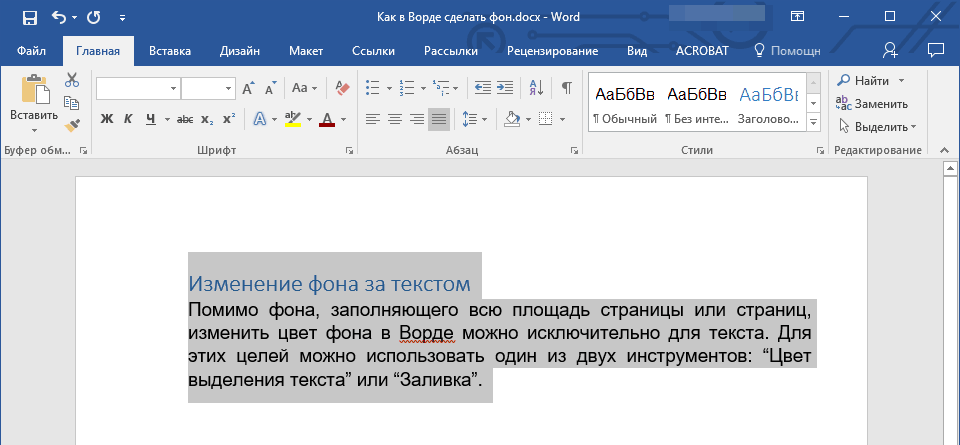
2. Wykonaj jedną z następujących czynności:
- Kliknij przycisk „Kolor zaznaczenia tekstu” znajdujący się w grupie „Czcionka” i wybierz odpowiedni kolor;
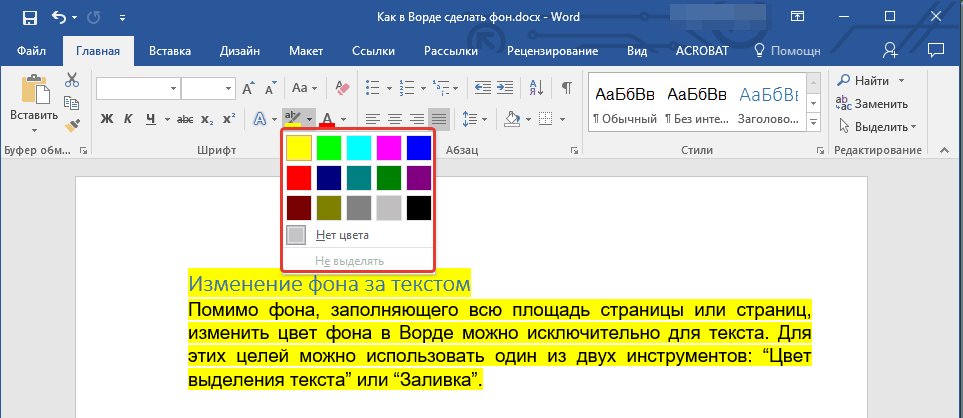
Tło w programie Word jest przezroczystym obrazem, tekstem, symbolem, napisem, obrazem itp. Znajdującym się za tekstem. Tło może służyć do tworzenia dokumentów, ogłoszeń itp. Możesz użyć tła do ochrony praw autorskich, pisząc słowa za tekstem, na przykład „Przykład” lub umieść adres e-mail, logo firmy itp.
Tło w programie Word jest inne.
Możesz zmienić kolor strony.
Możesz tworzyć różne obramowania stron.
Możesz wstawić słowa „Sample”, „Draft”, adres e-mail. poczta itp.
Możesz wstawić zdjęcie, zdjęcie, inny obraz.
Możesz samodzielnie dostosować podłoże, napisać własny tekst itp.
Tło w programie Word nosi nazwę „Substrate”. Ta funkcja znajduje się na karcie Układ strony w sekcji Tło strony w programie Word 2007. W programie Word 2013 funkcje te znajdują się na karcie Projekt.
Tło może być wykonane na całej stronie, w całym dokumencie. Kliknij przycisk „Substrate”. W oknie „Wydrukowane podkładanie”, które się pojawi, kliknij znacznik obok słowa „Obraz”, jeśli chcesz wstawić zdjęcie, zdjęcie, obraz jako tło ”. W wyświetlonym oknie naciśnij przycisk „Wybierz” i wybierz żądany obraz z folderu. Możesz wybrać skalę, odznaczyć słowa „odbarwienie”, aby rysunek nie był jasny. Kliknij „OK”.
Jeśli chcesz napisać tło tekstu w programie Word , w oknie dialogowym „Podłoże drukowania” umieść zaznaczenie w słowie „Tekst”. Piszemy tekst, wybieramy czcionkę, rozmiar, kolor, układ tekstu itp. Kliknij „OK”.
Aby usunąć tło w programie Word , kliknij przycisk „Substrate” - „Usuń podłoże”.
O podłożu przeczytaj artykuł „Zakładka” Układ strony „w programie Word”.
W programie Word 2013 dostępna była funkcja o nazwie „Dodatkowe podkłady z Office.com” do pobierania innych podkładów. Możesz zmienić kolor strony w programie Word , klikając przycisk „Kolor strony” i wybierając żądany kolor lub metodę wypełnienia.
Jasne tło Word .
Są sytuacje, w których musimy wkleić skopiowany tekst na kolorową stronę. Tekst został wstawiony, ale za tekstem nie ma kolorowego tła, ale biały. Na przykład tak. Jak usunąć białe tło za tekstem, zobacz artykuł „Clear Word Format”.
Aby obramować całą stronę programu Word , musisz kliknąć przycisk Obramowania strony. W dialogu Okno programu Word 2007 „Borders and Shading” takie zakładki. 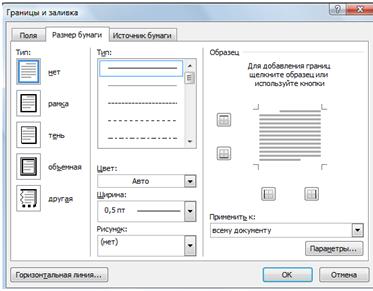 W oknie dialogowym Word 2013 „Borders and Shading” trzy zakładki.
W oknie dialogowym Word 2013 „Borders and Shading” trzy zakładki.
Funkcje zakładek w programie Word są takie same, tylko nazwa jest inna.
Jak wstawić tekst w ramce .
Zakładka „Obramowanie” (w programie Word 2007 - „Pola”) - umieszcza obramowania nie na całej stronie, ale w obszarze wybranej części arkusza. Na przykład wybrali część strony, ustawili takie obramowania, wybrali ramkę. Możesz wybrać jedną lub więcej zdefiniowanych granic. Na przykład tylko dolna lub boczna granica. Wybraliśmy to. 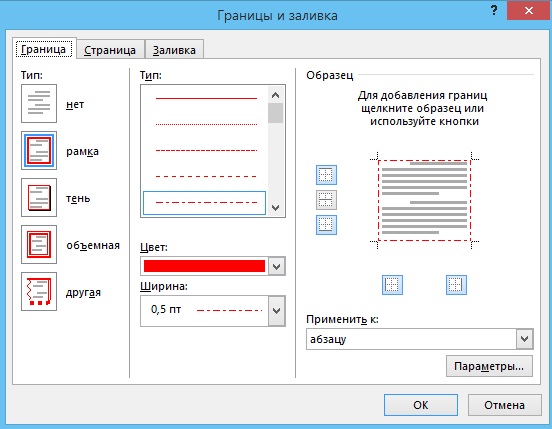 Kliknij „OK”. Okazało się, że taka rama. To nie jest stół, ale tło, na przykład tak się stanie. Aby usunąć takie obramowania, należy wybrać miejsce w pobliżu tych granic, a następnie w oknie dialogowym „Obramowanie i wypełnienie” na karcie „Obramowanie” kliknąć przycisk „Nie”. Kliknij „OK”.
Kliknij „OK”. Okazało się, że taka rama. To nie jest stół, ale tło, na przykład tak się stanie. Aby usunąć takie obramowania, należy wybrać miejsce w pobliżu tych granic, a następnie w oknie dialogowym „Obramowanie i wypełnienie” na karcie „Obramowanie” kliknąć przycisk „Nie”. Kliknij „OK”.
Aby ustawić ramkę w poprzek strony, przejdź do okna dialogowego „Granice i wypełnienie” do karty „Strona” („Rozmiar papieru”).
Tutaj możesz wybrać rodzaj obramowania, szerokość linii, której obraz będzie składał się z naszej ramki. Na przykład skonfiguruj w ten sposób. 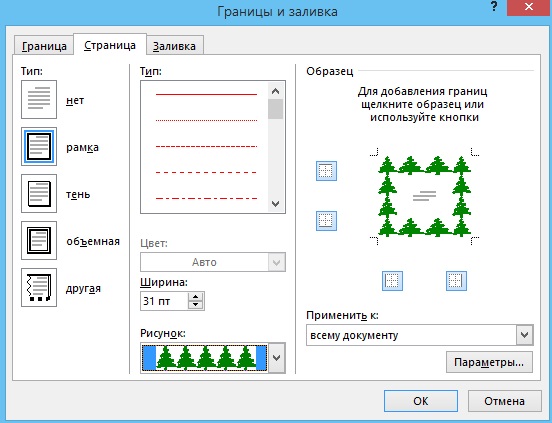 Okazało się, że tak.
Okazało się, że tak. 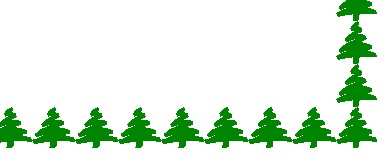 I tutaj wybrali rysunek z gwiazdką i falami.
I tutaj wybrali rysunek z gwiazdką i falami. 
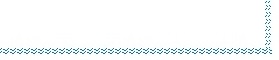
Jak zmienić kolor całej strony, omówiliśmy powyżej.
I tutaj, w zakładce „Wypełnienie” („Źródło papieru”), możesz wypełnić określoną, podświetloną część strony. Na przykład tak.
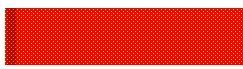 Albo tak.
Albo tak. 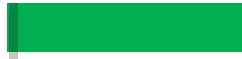
Jak zastosować tło, granice strony, aby stworzyć markę listu, zobacz artykuł „Papier firmowy. Nagłówki i stopki w słowie”.
Aby usunąć tło w programie Word, wszystkie obramowania, podkłady, wypełnienia , przejdź do tych samych funkcji i wybierz „usuń podkład” lub „Nie” na tej samej karcie okna dialogowego, w którym wszystko to zostało zainstalowane. Jeśli chcesz ustawić granice, wypełnij, zaznacz część strony, a następnie, aby je usunąć, wybierz ponownie.
Znaki wodne w programie Word .
W programie Word jest inna wersja tła - to znaki wodne. Znak wodny to przezroczysty obraz, logo, napis wykonany na stronie drukowanej wraz z dokumentem. Jest to dobry sposób na ochronę przed kopiowaniem, a następnie wklejanie go w inne miejsce, zachowując prawa autorskie.
Pierwszy sposób.
Ustaw podłoże. Możesz dostosować swoje podłoże. Rozważaliśmy tę opcję powyżej.
Druga opcja.
Aby utworzyć znaki wodne, musisz zaznaczyć tę funkcję w ustawieniach drukarki.
Naciśnij przycisk „Biuro”, wybierz funkcję „Drukuj”, naciśnij przycisk „Drukuj” w wyświetlonym oknie. W sekcji „Drukarka” okna dialogowego kliknij przycisk „Właściwości”. W wyświetlonym oknie przejdź do karty „Układ”, a następnie w sekcji „Znak wodny” wybierz żądaną. Zamknij wszystkie otwarte okna, klikając przycisk „OK”. 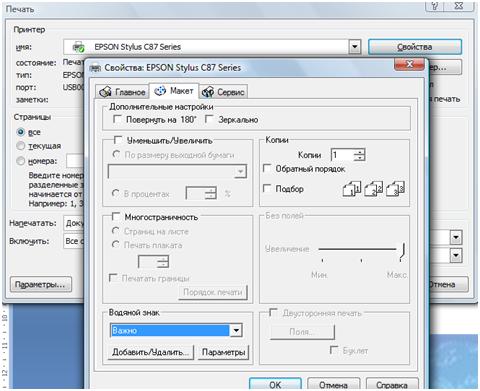 W programie Word można łączyć różne funkcje, aby zmienić kolor czcionki i arkusz. Na przykład zrób niebieski liść i biały kolor Czcionka lub na kolorowym arkuszu zaznacz kolor i czcionkę oraz tło frazy. Jak to zrobić, zobacz artykuł „Zakładka Word” Home „”.
W programie Word można łączyć różne funkcje, aby zmienić kolor czcionki i arkusz. Na przykład zrób niebieski liść i biały kolor Czcionka lub na kolorowym arkuszu zaznacz kolor i czcionkę oraz tło frazy. Jak to zrobić, zobacz artykuł „Zakładka Word” Home „”.
W programie Word możesz zainstalować stronę tytułową na pierwszej stronie dokumentu, jak to zrobić, jak pracować z takim arkuszem, zobacz artykuł „Strona tytułowa słowa”.
Jak wydrukować tabelę, słowa z kolumną, lustro, wybór tekstu, bez obramowania, jak ustawić drukowanie dwustronne itp., Przeczytaj artykuł „Jak drukować w programie Word”.
widoki
Dlaczego muszę utworzyć nie-białą stronę w programie Word?Zanim jednak wyjaśnimy, jak to zrobić, zobaczmy DLACZEGO musimy zrobić arkusz w kolorze?
Dlaczego muszę utworzyć nie-białą stronę w programie Word?
Jeśli tak, na co?
